
Apple の Touch ID は、ユーザーにさまざまな便利な機能を提供する指紋認識テクノロジーです。 Touch ID を使用すると、ユーザーは指紋を使用して iPhone や iPad のロックを解除したり、Apple Store で買い物をするときに認証したり、アプリ内で Apple Pay で支払いをしたりすることもできます。このテクノロジーの登場により、ユーザー エクスペリエンスとセキュリティが大幅に向上しました。
iOS 15 にアップデートした後、一部のユーザーで「この iPhone では Touch ID をアクティブ化できません」という問題が発生しました。心配しないでください。この記事では、編集者がTouch IDを修復するいくつかの方法を紹介します。見てみましょう!
Touch ID を使用して iOS デバイスのロックを解除できない場合、またはこの iPhone で Touch ID をアクティブにできない場合は、次の手順に従って簡単に解決してください:
まず、携帯電話に最新バージョンの iOS オペレーティング システムがインストールされていることを確認します。次の手順に従って確認できます。 1. 携帯電話の設定アプリを開きます。 2. 設定インターフェースで、「一般」オプションを見つけてクリックします。 3. 一般設定で、[ソフトウェア アップデート] オプションを見つけてクリックします。 4. ソフトウェア更新インターフェイスでは、システムは新しい iOS バージョンが利用可能かどうかを自動的に確認します。 5. 新しいバージョンが利用可能な場合は、[ダウンロードとインストール] ボタンをクリックして、最新の iOS バージョンのダウンロードとインストールを開始します。 上記の手順に従うことで、携帯電話に最新バージョンの iOS がインストールされていることを確認でき、より良いエクスペリエンスと機能が提供されます。
指と iPhone のホームボタンが清潔で乾燥した状態に保たれていることを確認してください。
3. Touch ID を有効にしようとするときは、指がホーム ボタン全体を覆っていることを確認してください。 Touch ID を使用してスキャンするときは、指を速くタップしたり動かしたりしないでください。
iPhone にケースまたはスクリーン プロテクターが取り付けられている場合、Touch ID を有効にできないというエラー メッセージが表示される場合があります。
iPhone を iOS 15 にアップデートした後、Touch ID 設定が変更される可能性があります。したがって、「この iPhone では Touch ID をアクティブ化できません」エラーを修正する最も簡単な方法は、iPhone の Touch ID 設定を確認することです。
1. [設定] > [Touch ID とパスワード] に移動します。
次の機能をオンにしてください: iPhone のロックを解除し、iTunes Store と App Store へのアクセスを許可し、Apple Pay を有効にし、パスワードの自動入力機能をオンにします。これらの機能により、より便利な携帯電話体験が提供されます。
3.「指紋の追加」をクリックして、新しい Touch ID を設定することもできます。
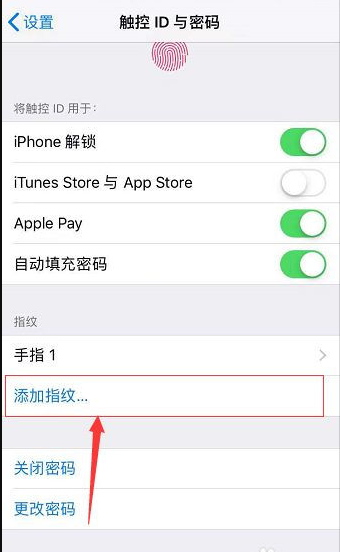
iOS アップデートにより、iPhone にさまざまな障害が発生する可能性があります。この場合、iPhone を強制的に再起動してみてください。 iPhone を再起動すると、iOS のアップデートが完了し、iPhone が新たにスタートできるようになります。
iPhone を再起動する手順は次のとおりです。 1. まず、音量を上げるボタンを押したままにして、すぐに放します。 2. 次に、音量小ボタンを押したままにして、すぐに放します。 3. 最後に、Apple ロゴが画面に表示されるまでサイドボタンを押し続けます。 上記の手順に従って iPhone を強制的に再起動します。
最後に、この iPhone でまだ Touch ID をアクティブ化できない場合は、Apple の電話修復ツールを使用して修復できます。
ステップ 1: iPhone 修復ツールをダウンロードしてインストールし、USB データ ケーブルを使用して iPhone をコンピュータに接続します。
2 番目のステップは、修復モードの選択を開始することです。まず、「開始」ボタンをクリックして修復モードを選択します。修復モードでは、デバイス上のデータが失われないようにするため、「標準修復」オプションを選択することをお勧めします。
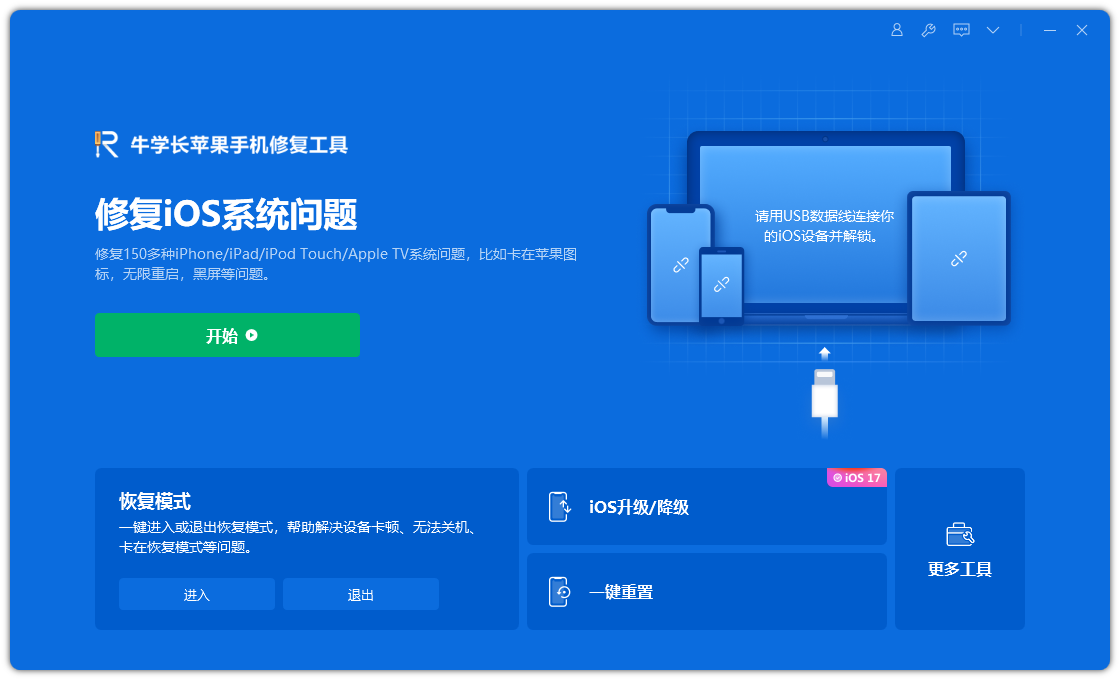
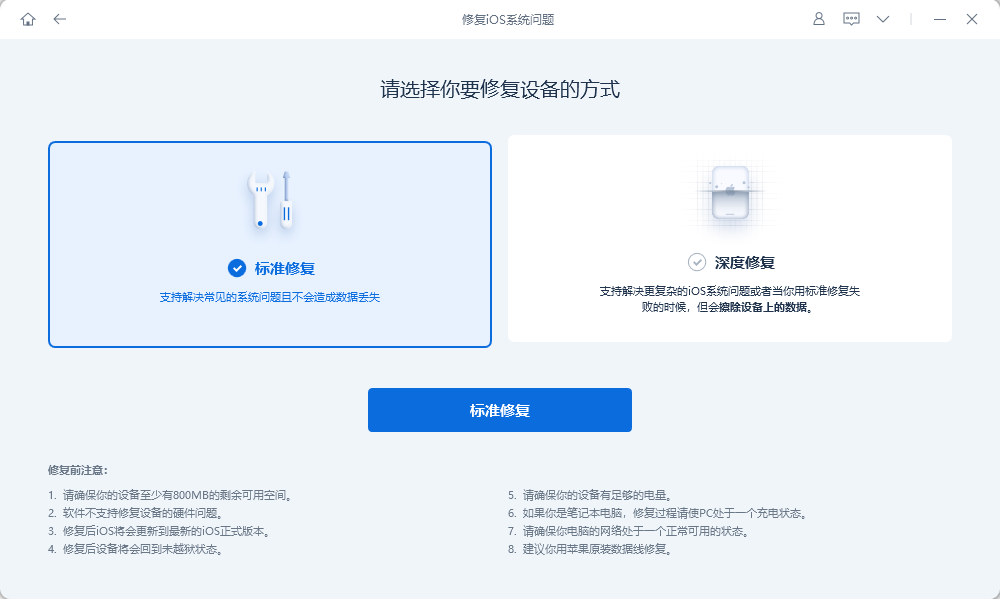
修復モードを選択した後の次のステップは、プロンプトに従って修復ファームウェアをダウンロードすることです。
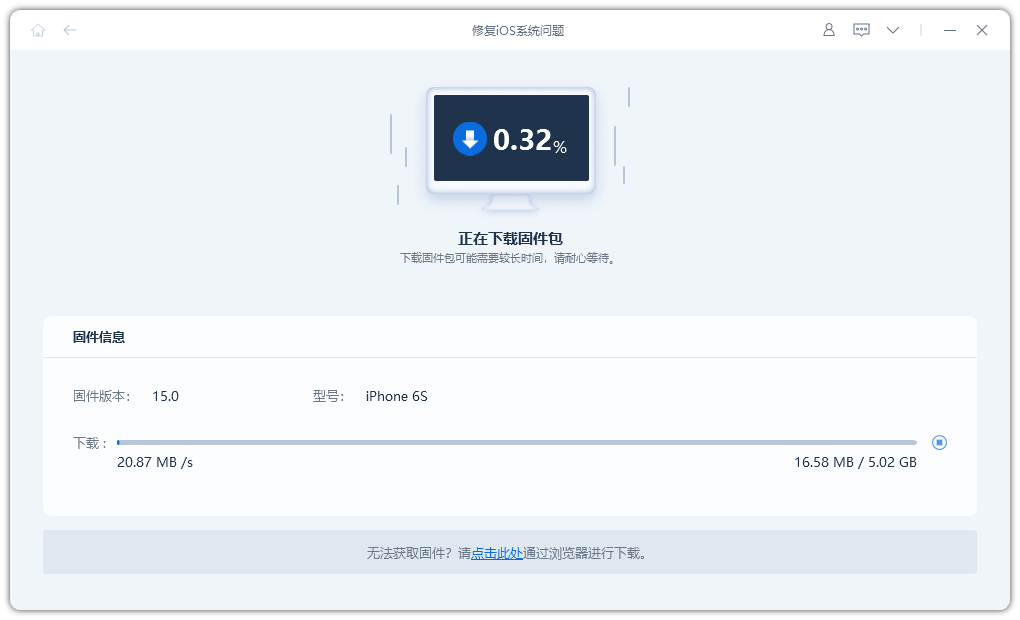
ファームウェアをダウンロードした後、プロンプトに従って修復プロセスに入ります。修復プロセス全体には約 10 分かかります。データ ケーブルの接続を安定させたまま、「修復が完了しました」が表示されるまで辛抱強くお待ちください。
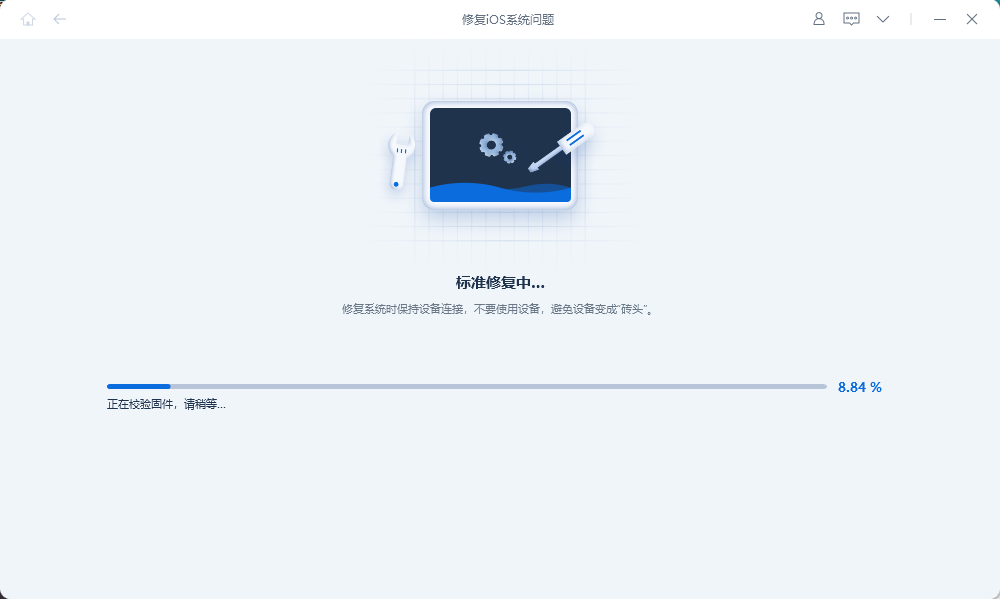
以上がiOS 15にアップグレードした後、Touch IDを有効にできない問題を解決するにはどうすればよいですか?の詳細内容です。詳細については、PHP 中国語 Web サイトの他の関連記事を参照してください。